Prism 云计算仅适用于符合条件的订阅和特异性地区。 |
群组可以快速、安全地与指定的工作区成员共享发布到Prism Cloud 的内容。它的工作方式非常简单:创建一个组并为其命名,将其他工作区成员添加到组中,与组共享一个私人文件夹。组内成员可以查看发布到共享文件夹中的项目。重要的是,通过组访问共享文件夹的权限会随组名册自动更新。如果有新用户加入该组,他们就可以访问共享文件夹。如果现有组员离开该组,他们也将失去对该组共享文件夹的访问权限(除非该文件夹已直接共享给他们,或者他们属于该文件夹也已共享给他们的另一个组)。
创建组
要开始创建,请单击Prism Cloud 导航器工作区部分的 "组 "选项卡。
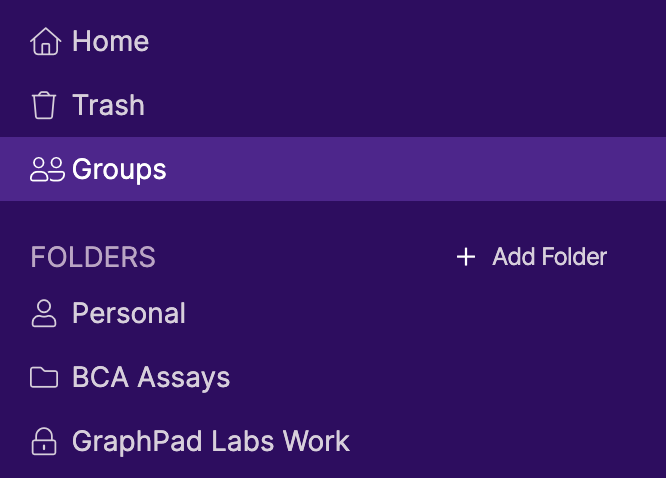
在此,您将看到 "组 "主页面。如果尚未创建任何群组,请单击 "创建群组 "按钮来创建自己的群组。
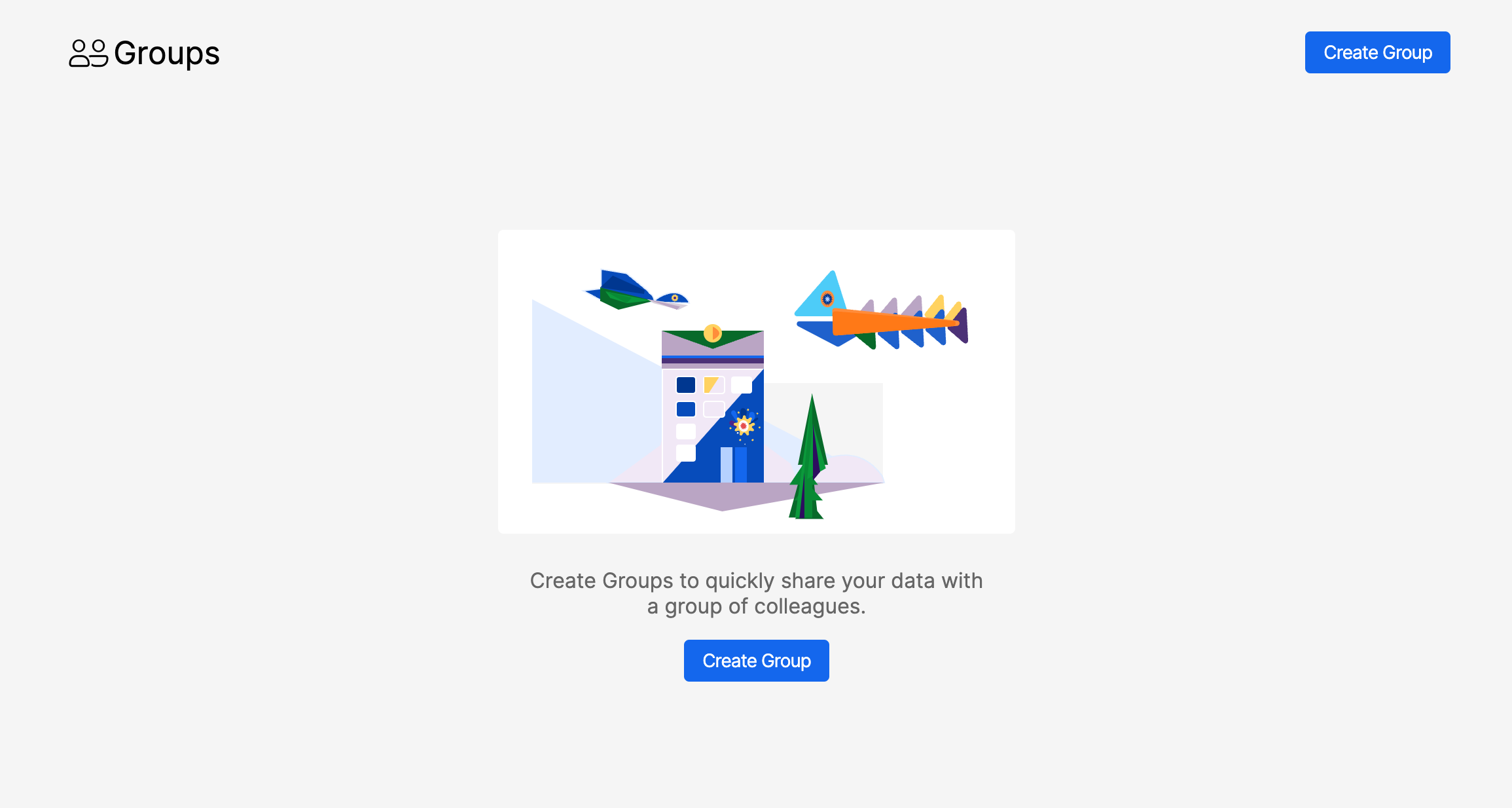
给群组命名,然后点击 "创建群组"。
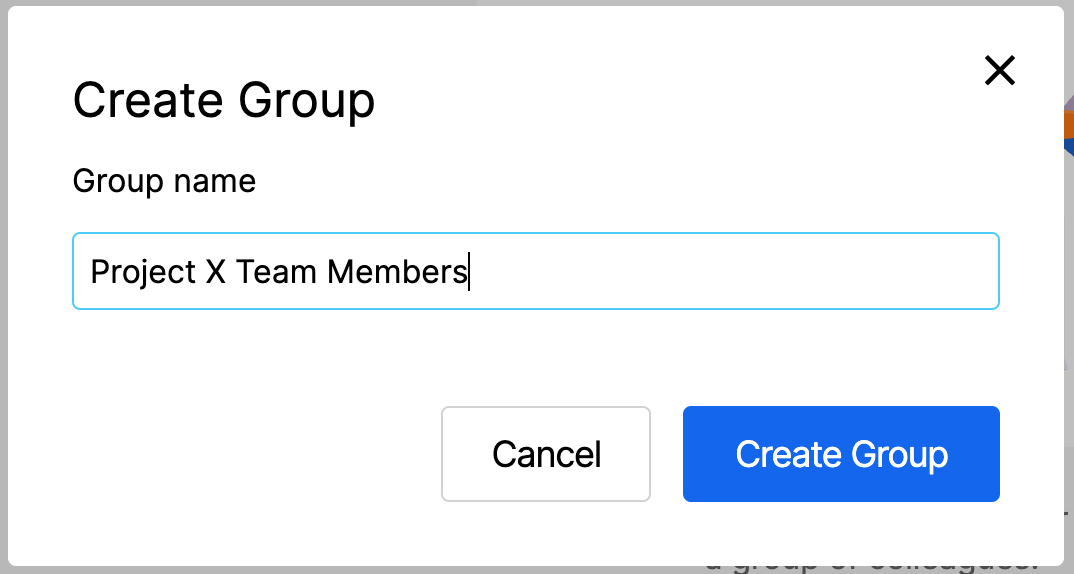
群组将被创建,你将回到群组主页。现在你会看到新创建的组(以及其他组)在列表中。现在,你可以向群组添加工作区成员,查看与群组共享的文件夹,或为群组添加自定义头像。
添加群组成员
要向现有群组添加其他工作区成员,首先要点击群组主页面上的群组磁贴。这将带你进入 "组详情 "视图。在这里,你可以看到该组的现有成员,以及与该组共享的任何文件夹。要添加新成员,请单击右上角的 "邀请群组成员 "按钮。
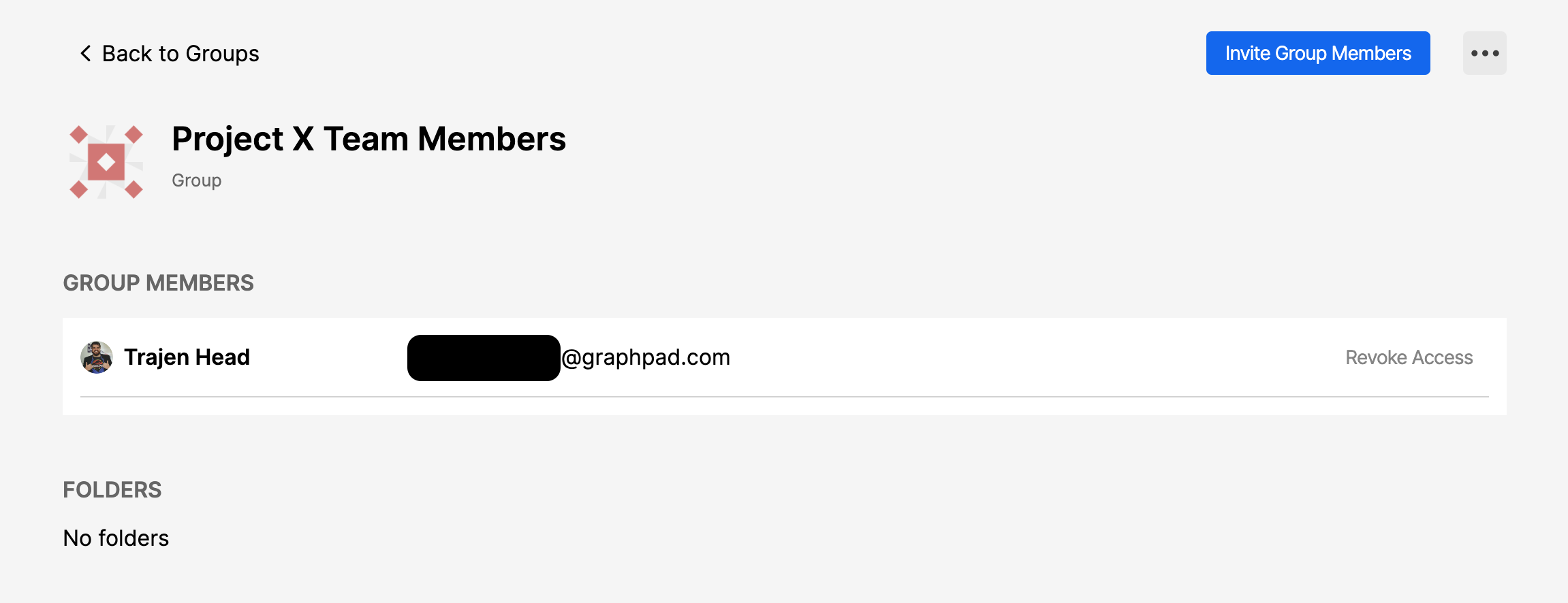
在出现的对话框中,开始键入其他工作区成员的姓名或电子邮件地址,或从列表中进行选择。
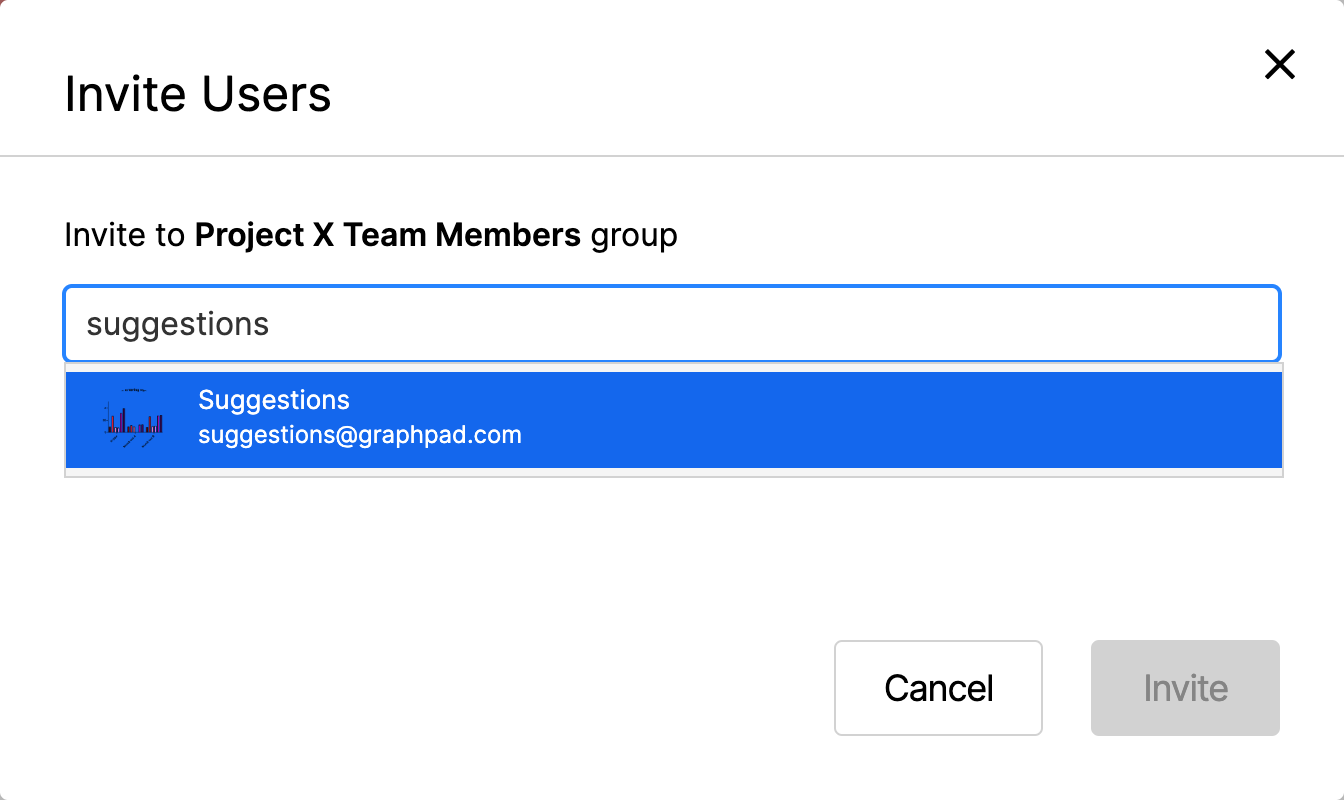
选择要添加到组中的成员后,单击 "邀请 "按钮。这些用户将收到一封电子邮件,告知他们已被添加到该组。请注意,除组创建者外,任何被添加到组的用户以后都可以选择离开该组。
删除群组
只有组创建者可以删除组。为此,请进入组详情视图,然后单击详情视图右上角 "邀请组员 "按钮旁边的"... "按钮。从菜单中选择 "删除组",然后在出现的对话框中单击 "删除 "确认您的决定。